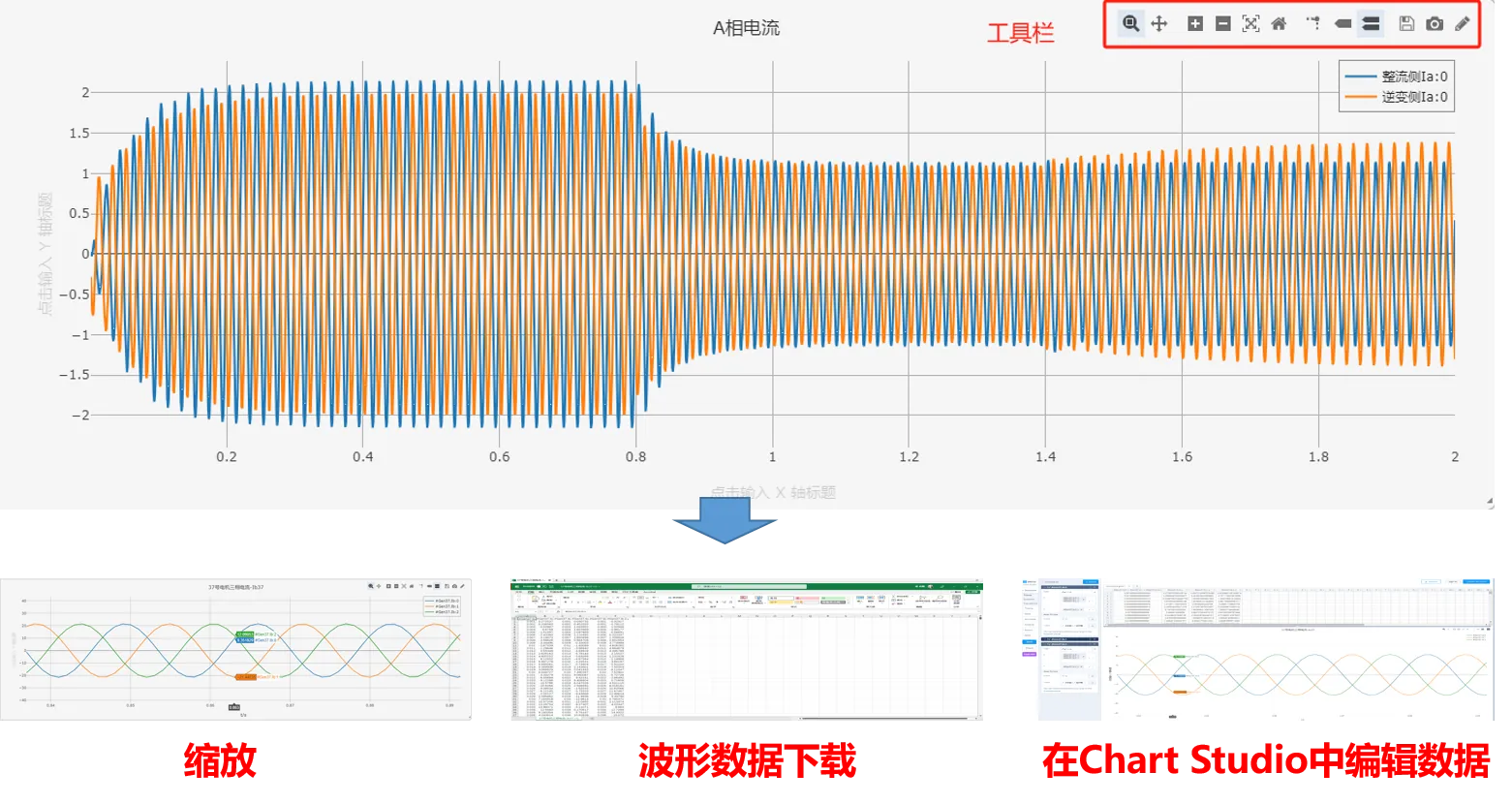运行标签页
本文档介绍 SimStudio 工作台 - 运行标签页 的基础功能。
页面功能
SimStudio 运行标签页提供管理和存储参数方案/计算方案、配置仿真计算任务、查看仿真结果等功能。用户在完成建模工作后,用户可在该页面进行仿真任务相关的配置。
运行标签页包含方案与结果两个分页,分别管理仿真配置和结果数据。通过点击左边栏顶部的方案和结果标签实现切换。
SimStudio 作为 CloudPSS 多个仿真软件的建模工作台,内嵌了潮流计算、电磁暂态仿真、综合能源系统仿真模拟等多类仿真内核。因此,SimStudio 运行标签页也提供多种仿真方案的配置方法。
本文档仅介绍基础共性功能,针对不同计算方案的配置,参见:
- 电磁暂态仿真帮助页
- 潮流计算帮助页
- 综合能源系统仿真模拟帮助页
方案
方案分页包括参数方案及计算方案两项配置。根据所属软件平台的不同,计算方案按类型分为潮流计算、电磁暂态仿真、综合能源系统仿真模拟等多个分组。
运行一项计算任务前,需要预先配置好 1 套参数方案和 1 套计算方案。
根据用户创建项目时使用的不同模板,SimStudio 会为每个项目默认至少添加 1 套参数方案和 1 套对应仿真类型的计算方案。例如:
- 建立空白电力系统模型等电力系统模型时,默认添加 1 套电磁暂态仿真计算方案,特殊案例还会添加 1 套潮流计算计算方案。
- 建立空白综合能源系统模型等综合能源系统模型时,默认添加 1 套综合能源系统仿真模拟计算方案。
如下图所示。
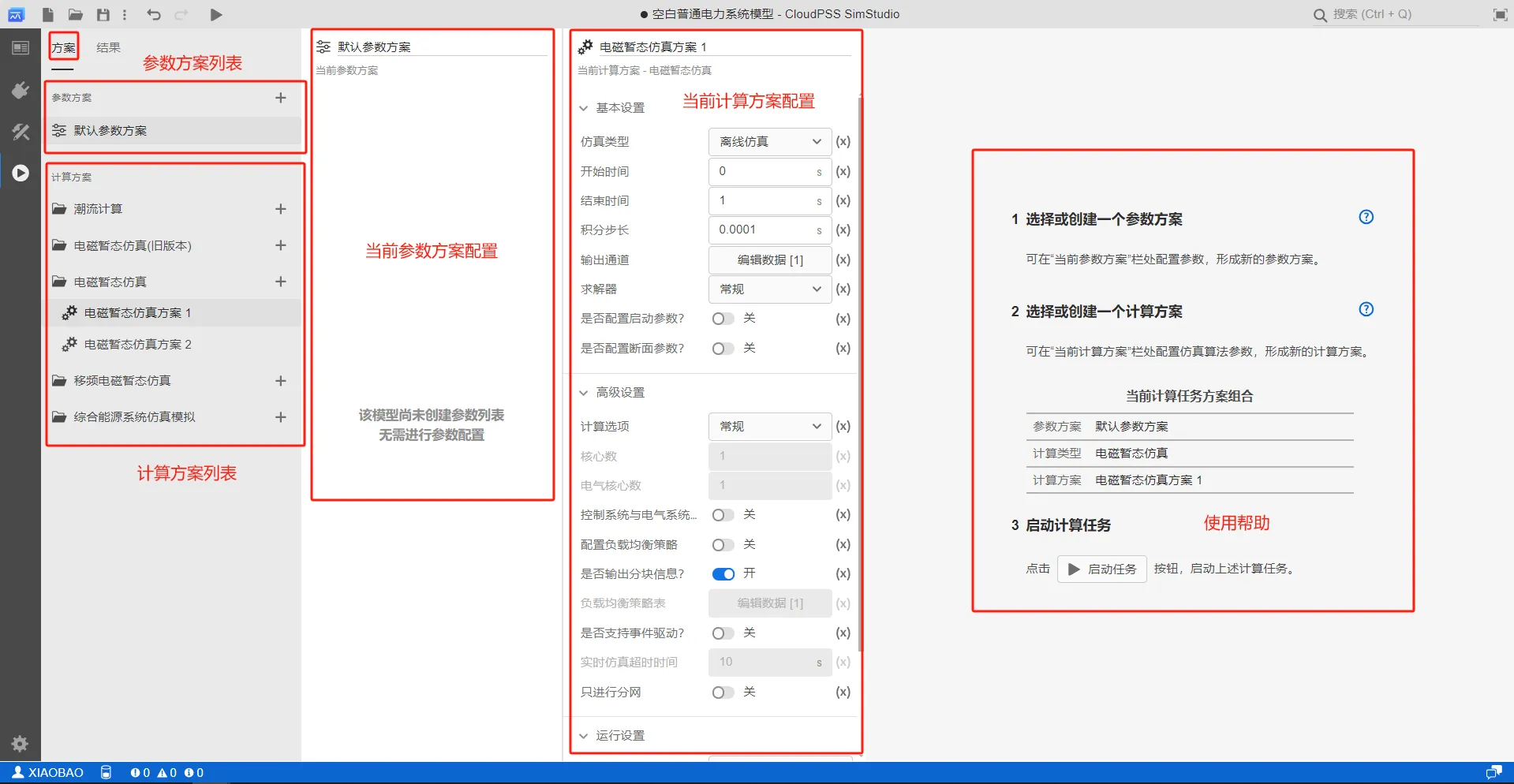
参数方案
参数方案栏用于配置和管理多套模型参数。对于同一个项目,SimStudio 支持配置多套参数方案,方便多场景仿真、参数优化等任务中的参数配置和仿真结果管理。
参数方案配置卡
在参数方案栏选择一个参数方案(如:默认参数方案),会切换显示当前参数方案下的参数方案配置卡。在参数方案配置卡处可配置当前参数方案下的模型全局参数/接口参数。模型的全局参数/接口参数可在接口标签页进行定义。定义方法参见 参数方案配置 帮助页。
- 针对不需要配置多场景参数的简单仿真任务,可不创建全局/接口参数列表,使用空白的默认参数方案即可,无需再配置参数方案。
重命名参数方案
在参数方案栏选择待重命名的参数方案,在当前参数方案下的参数方案配置卡顶端,可修改当前参数方案名称。
新建参数方案
在参数方案栏,点击参数方案标签右侧的 +,可添加新的参数方案。
删除参数方案
在参数方案栏,右键选择待删除的参数方案,在弹出菜单中选择删除可删除选中的参数方案。
创建副本
在参数方案栏,右键选择待复制的参数方案,在弹出菜单中选择创建副本可新建一个与之相同的参数方案。
顺序调整
在参数方案栏,左键选中参数方案上下拖动,可调整参数方案列表顺序。
案例
以双端模块化多电平变流器模板为例,该模型定义了全局参数列表,用户可添加不同的参数方案,配置不同的模块数进行多场景仿真。
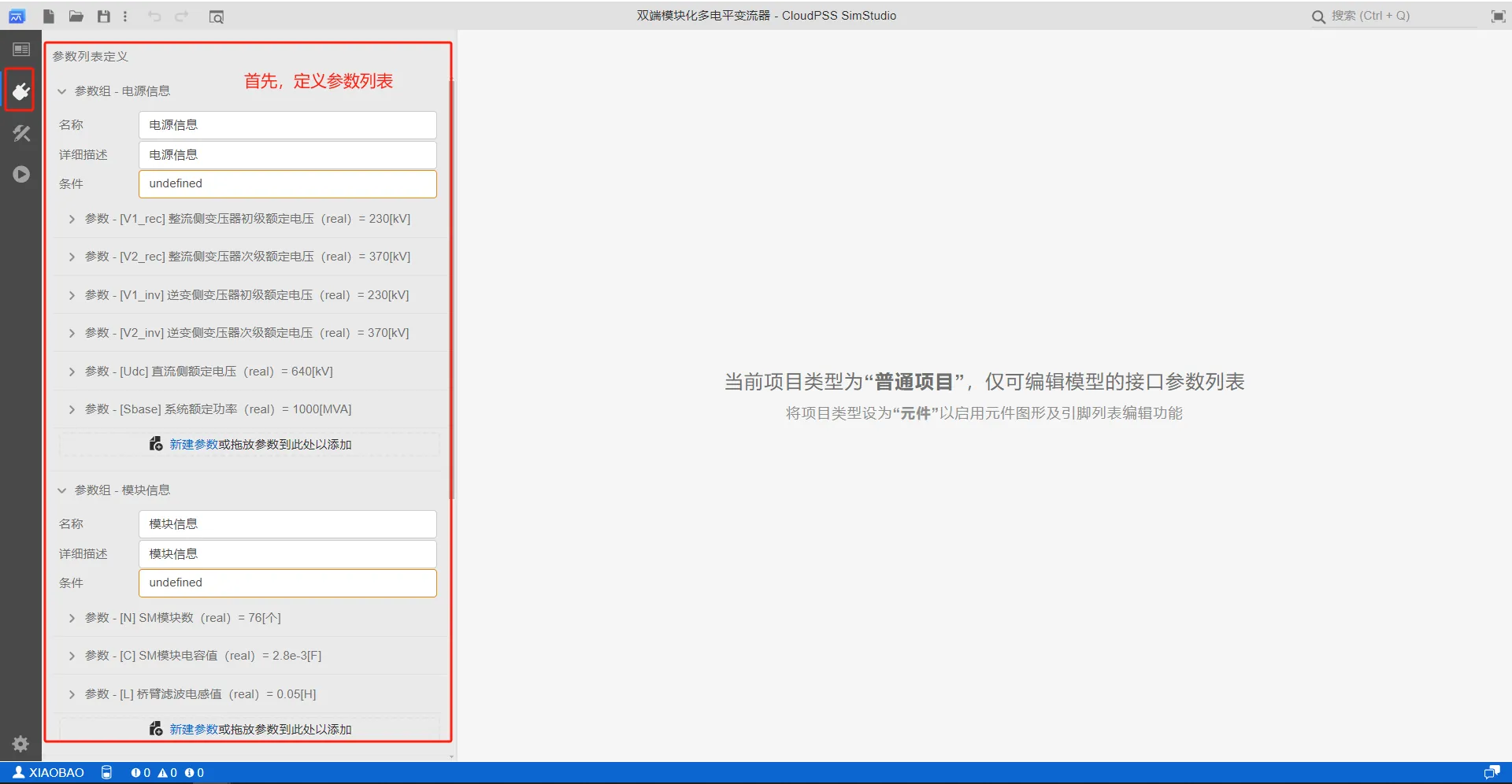
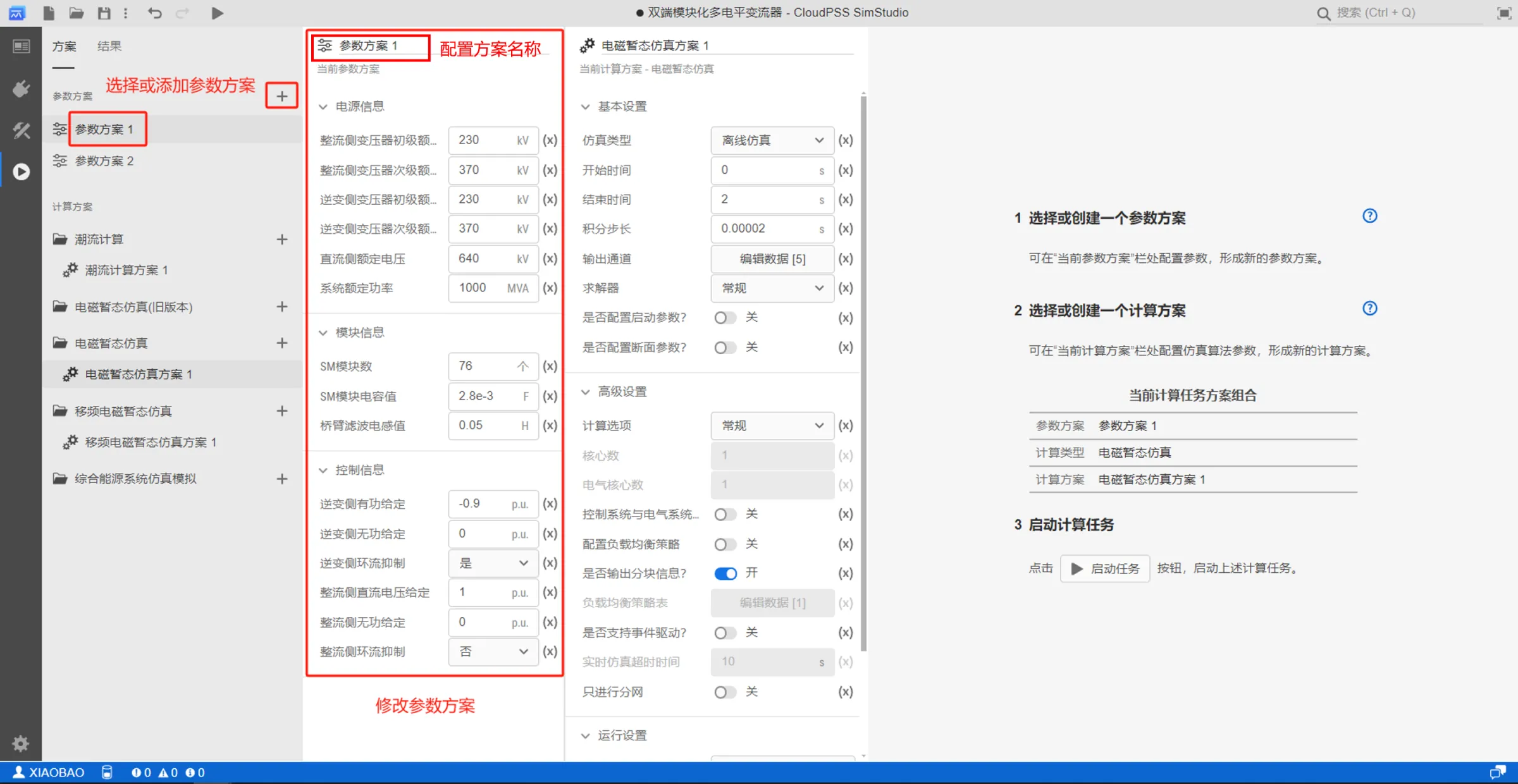
点击可下载上述案例:双端模块化多电平变流器模板。
您可将此项目上传至 SimStudio,结合案例实际学习如何使用参数方案。算例上传方法参见 上传算例压缩包 帮助页。
计算方案
计算方案栏用于配置和管理多套仿真计算方案。对于同一个项目,SimStudio 支持配置多套仿真计算方案,方便使用一套模型完成不同类型的仿真分析工作。
SimStudio 内置了 CloudPSS 官方提供的潮流计算、电磁暂态仿真、综合能源系统仿真模拟等多种计算类型。用户可根据仿真涉及的应用方向,选择计算类型,添加并配置计算方案。
计算方案配置卡
在计算方案栏选择一个计算方案(如:电磁暂态计算方案),会切换显示当前计算方案下的计算方案配置卡。在计算方案配置卡处可配置当前计算方案下仿真算法的运行参数,如仿真步长、开始/结束时间等。不同计算方案的配置方法,参见:
- 电磁暂态仿真帮助页
- 潮流计算帮助页
- 综合能源系统仿真模拟帮助页
重命名计算方案
在计算方案栏选择待重命名的计算方案,在当前计算方案下的计算方案配置卡顶端,可修改当前计算方案名称。
新建计算方案
在计算方案栏,在待新建的计算方案分组右侧点击 +,可添加当前计算类型的新计算方案。
删除计算方案
在计算方案栏,右键选择待删除的计算方案,在弹出菜单中选择删除可删除选中的计算方案。
创建副本
在计算方案栏,右键选择待复制的计算方案,在弹出菜单中选择创建副本可新建一个与之相同的计算方案。
顺序调整
在计算方案栏,左键选中计算方案上下拖动,可在当前计算类型分组内调整计算方案列表顺序。
启动任务
配置好 1 套参数方案和 1 套计算方案后,点击工具栏 - 启动任务按钮,或点击右侧使用帮助区的启动任务按钮,即可启动当前参数和计算方案下的计算任务。切换不同的参数和计算方案,可启动不同的仿真计算任务。
计算任务启动后,页面会自动跳转至运行标签页 - 结果分页,并显示当前任务的计算结果。计算结果默认命名为'所选计算方案名'_'所选参数方案名'。
结束任务
当计算任务开始运行后,在结果页面正在运行的计算右上角,点击结束任务按钮,可终止当前计算任务。
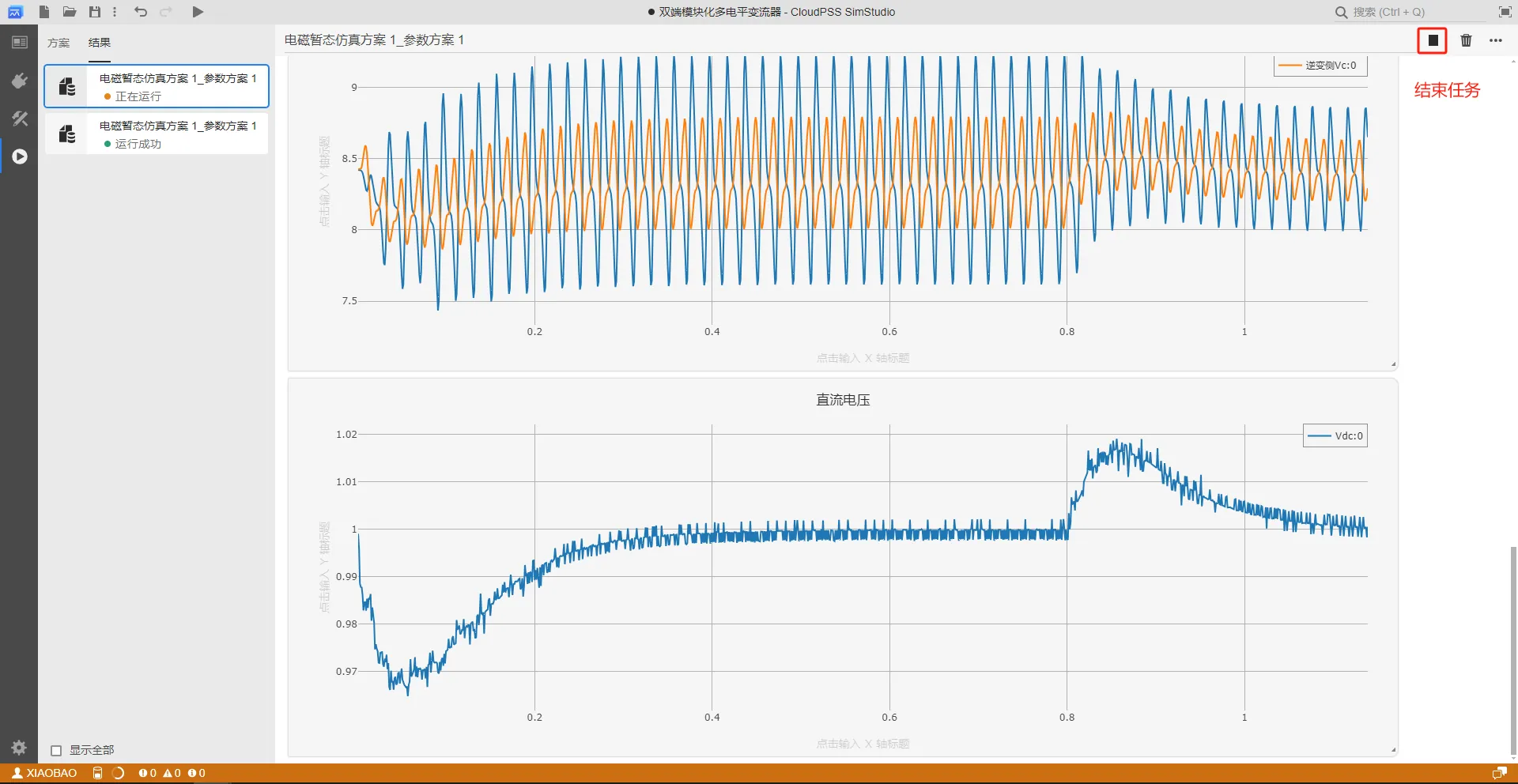
结果
结果分页提供管理、查看和分析 SimStudio 仿真计算任务结果的功能。点击运行标签页左边栏顶部的结果标签可切换至结果分页。
结果分页分为结果管理栏和结果展示区两个区域。
结果管理栏以列表的形式存储用户的每一次计算任务的结果,并显示每个任务的执行状态。用户可在结果管理栏选择不同计算任务,在右侧结果展示区浏览仿真结果。
不同仿真类型的计算任务产生的经计算结果格式也不同。当仿真出现不收敛等错误情况时,仿真信息会给出相应的提示。针对计算结果的格式和解读参见:
- EMTLab - 电磁暂态仿真计算 - 量测及输出系统
- EMTLab - 潮流计算及初始化 - 潮流结果写回及初始化
- IESLab - 建模仿真平台 - 仿真模拟模块 - 结果页面
- IESlab - SimStudio IES - SimStudio IES 仿真计算 - 结果页面
重命名结果
在结果管理栏选择待重命名的计算结果,在结果展示区的顶端,可修改当前计算结果名称。
删除结果
在结果管理栏,右键选择待删除的计算结果,在弹出菜单中选择删除可删除选中的计算结果。也可选中待删除计算结果,点击结果展示区右上角的删除删除当前计算结果。
收藏结果
在结果管理栏,右键选择待收藏的计算结果,在弹出菜单中选择收藏可收藏选中的计算结果,选择取消收藏可取消选中收藏的计算结果。

在使用存储管理功能删除运行结果数据时,已收藏的结果不会被删除。

导出结果(cjob格式)
在结果管理栏,右键选择待导出的计算结果,在弹出菜单中选择导出结果,可将该仿真结果导出为cjob格式的文件。
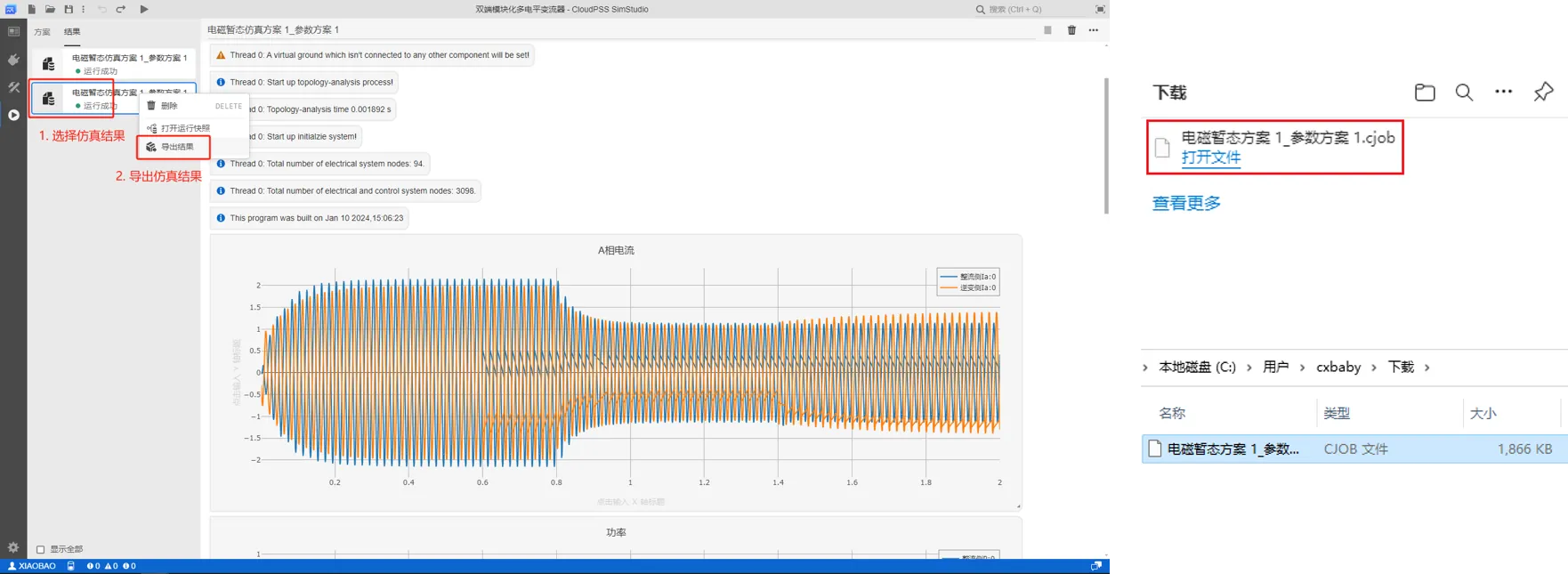
导出结果(zip格式)
在结果管理栏,选中待导出的计算结果,点击结果展示区右上角的 ···,选择导出为zip文件,可将该仿真结果导出为zip格式的文件。
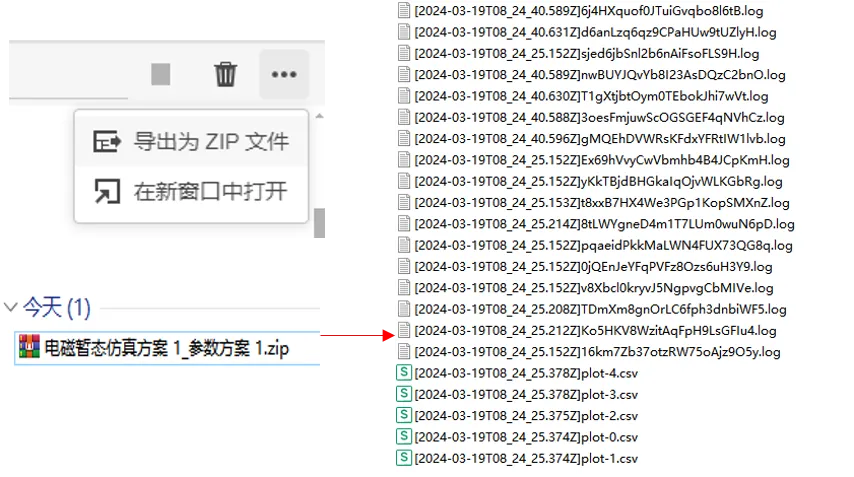
导入结果
在结果分页,通过工具栏-搜索框搜索导入结果,点击导入结果选项,或通过快捷键Ctrl+I,可导入cjob格式的结果文件。导入后的结果会显示在结果管理栏。
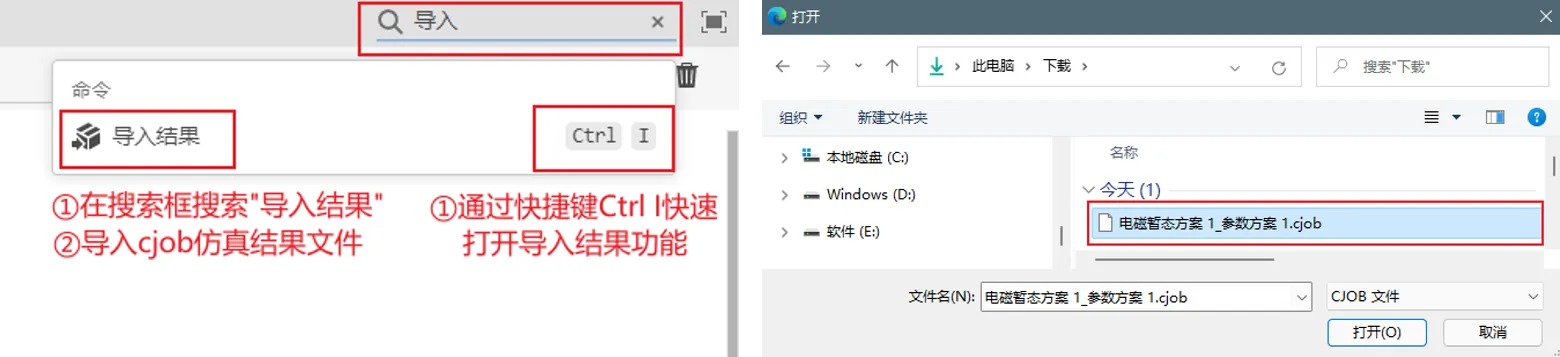
显示全部
勾选显示全部后,会在结果管理栏加载用户在本地设备上执行过且未被删除的全部 XStudio 任务结果。
打开运行快照
在结果管理栏,右键选择待某一计算结果,在弹出菜单中选择打开运行快照,可以在新的窗口中打开对应结果的运行快照。
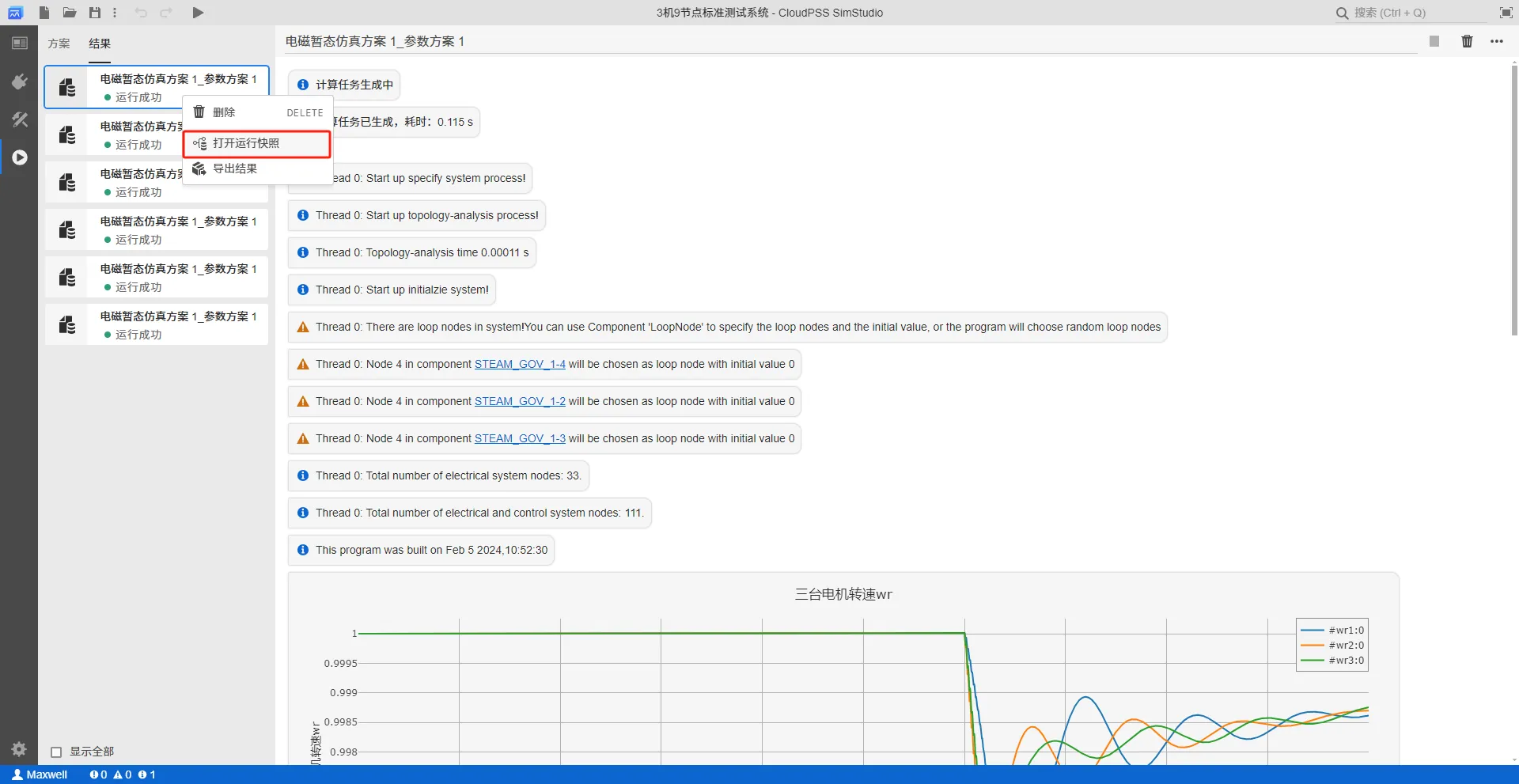
XStudio 平台具备快照机制,其中 SimStudio 会将当前计算任务的模型、参数方案、计算方案打包形成快照(snapshot)。用户可以非常方便地根据历史仿真结果,找到该结果对应的仿真模型拓扑、参数。该功能可帮助用户找回过去可运行成功、但当下不小心修改错误的项目。
无论是 SimStudio 的模型还是 FuncStudio 的函数,每运行一次,会在结果卡生成一个运行快照。每个运行快照有一个revision参数对应,该参数记录了当次计算的拓扑信息和结果信息,revision 除了上述帮助用户找回过去可运行成功、但当下不小心修改错误的项目外,还可以用在sdk、funcstudio 和 appstudio 中直接对指定版本信息的 simstudio 项目进行仿真计算。
在新窗口中打开
在结果管理栏,选中某一计算结果,点击结果展示区右上角的 ···,选择在新窗口中打开,可以在新的窗口中打开仿真结果。
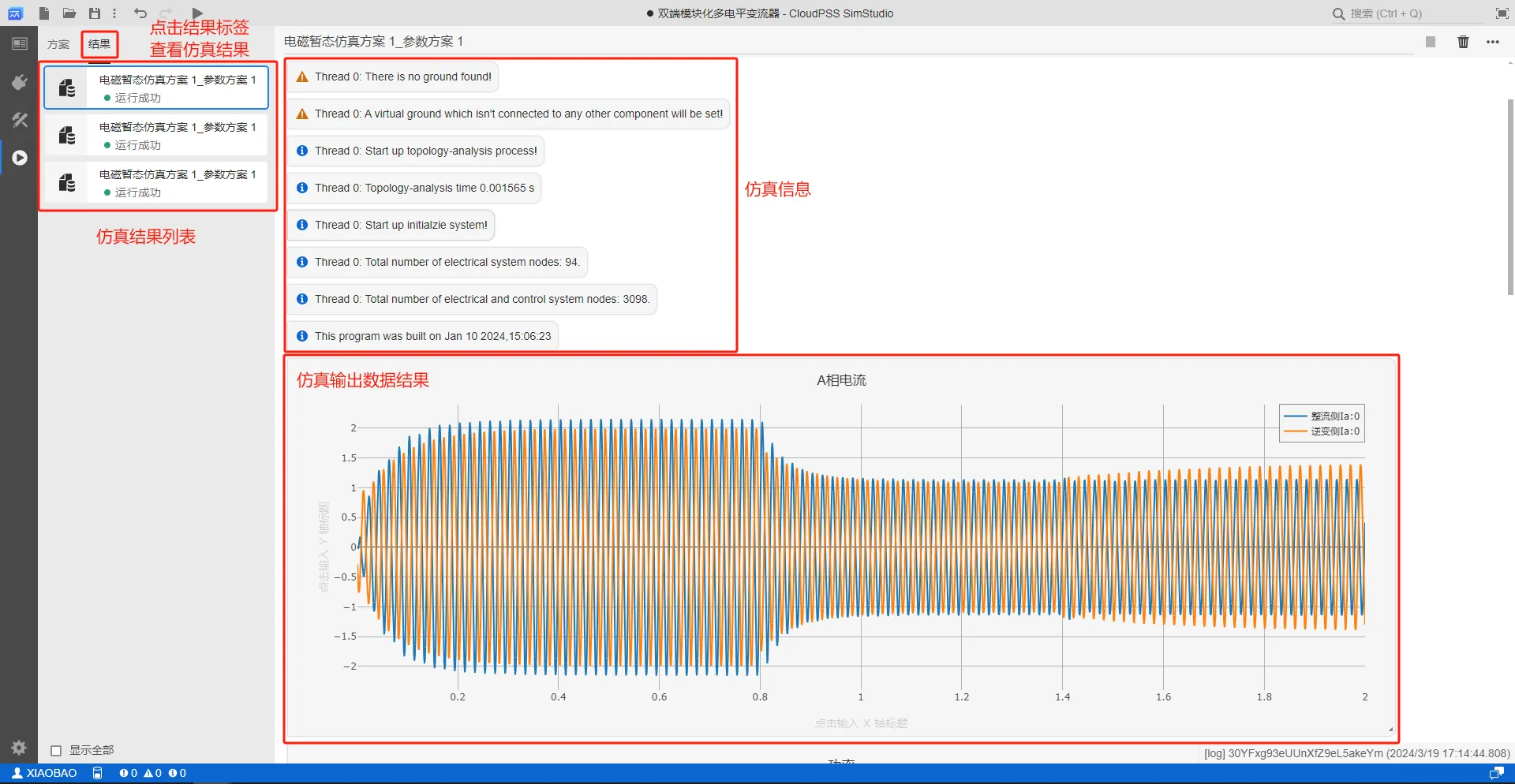
数据结果图形操作
部分结果曲线支持缩放、平移、重命名坐标轴名称、重命名标题名称、波形数据下载、波形图像下载、在Chart Studio中编辑等操作。可直接在结果消息的相应位置编辑。